
Nếu có một thứ là thử thách của thời gian với việc in ấn, thì đó là phong bì thư. Chắc chắn, bạn có thể viết bằng tay tên và địa chỉ của người nhận cùng với địa chỉ gửi lại. Tuy nhiên, bạn có thể muốn một phong bì trông chuyên nghiệp hoặc có các địa chỉ được lưu trên máy tính của bạn.
Với ứng dụng Pages của Apple , bạn có thể sao chép và dán địa chỉ, tự động thêm địa chỉ trả hàng và in phong bì ở bất kỳ kích thước nào bạn cần. Nếu bạn đã sẵn sàng, hãy lấy máy Mac của bạn khi chúng tôi hướng dẫn bạn cách in trên phong bì trong Pages.

Mở Mẫu phong bì trong Pages
Để bắt đầu nhanh việc in phong bì của bạn, Pages cung cấp các mẫu.
- Mở Pages và chọn New Document .
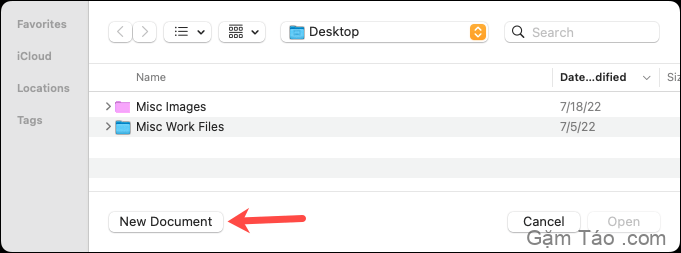
- Chọn Tất cả Mẫu hoặc Văn phòng phẩm ở phía bên trái, sau đó cuộn đến phần Phong bì ở bên phải.
- Bạn có thể chọn từ các kiểu phong bì kích thước bao gồm cả kinh doanh, thanh lịch và trang trọng. Chọn một cái bạn muốn sử dụng và chọn Tạo .
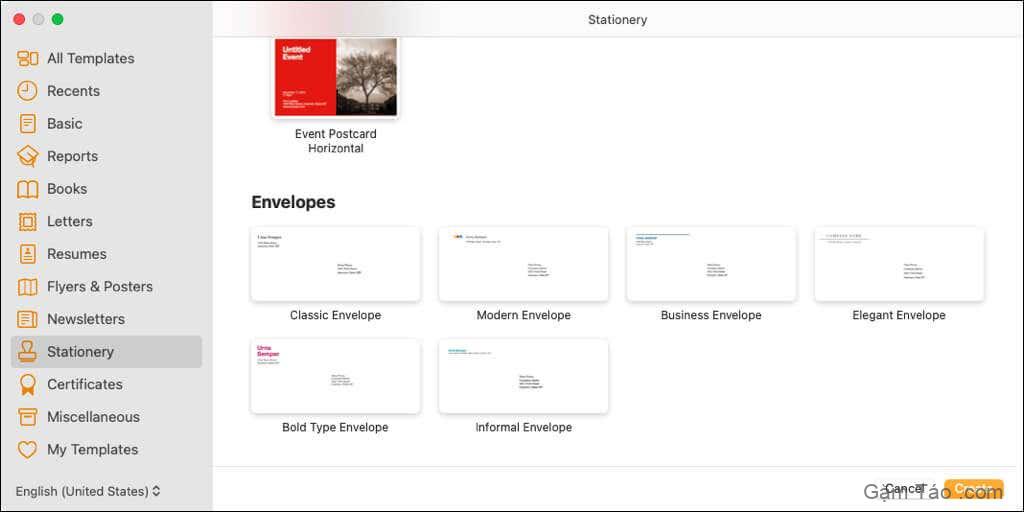
Bạn sẽ thấy mẫu phong bì mở ra với các trường địa chỉ người nhận và trả lại chứa đầy dữ liệu giữ chỗ. Nếu bạn có tên của bạn được gắn với Pages, bạn có thể xem nó là tên địa chỉ Return.
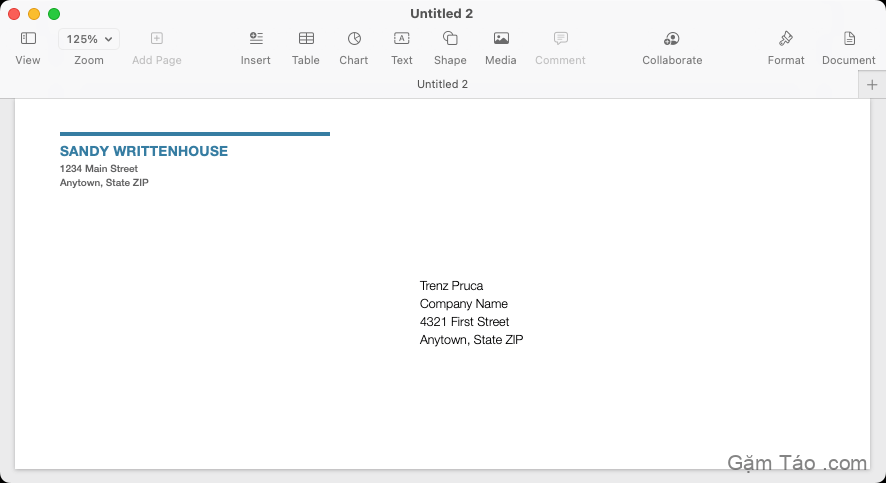
Chỉnh sửa và thiết lập phong bì để in
Với mẫu phong bì mở trong Pages, bạn có thể chỉnh sửa tên và địa chỉ, chọn máy in và chọn kích thước phong bì.
Để nhập tên và địa chỉ, chỉ cần chọn văn bản hiện tại và nhập văn bản của riêng bạn. Bạn cũng có thể sao chép nó từ một vị trí khác như ứng dụng Danh bạ và dán nó.
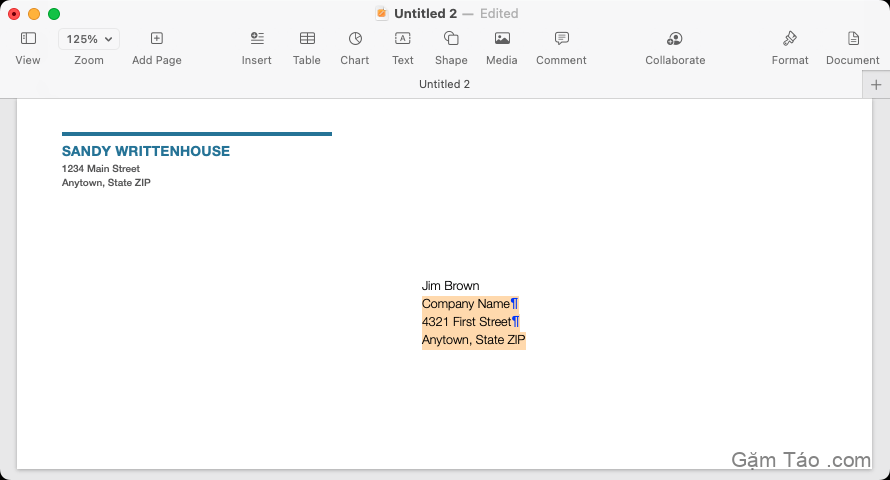
Lưu ý rằng địa chỉ Return nằm trong một hộp văn bản. Vì vậy, bạn cũng có thể di chuyển hoặc thay đổi kích thước nếu muốn.
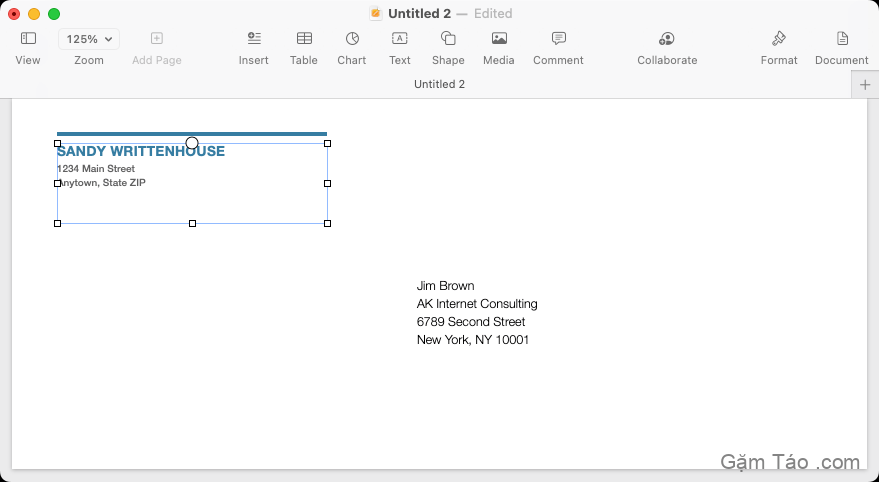
Để chọn máy in và kích thước phong bì, hãy chọn nút Tài liệu ở trên cùng bên phải của Trang để hiển thị thanh bên. Chuyển đến tab Tài liệu trong thanh bên và chọn máy in của bạn bằng cách sử dụng hộp thả xuống ở trên cùng. Sau đó, sử dụng hộp thả xuống tiếp theo để chọn kích thước phong bì của bạn.
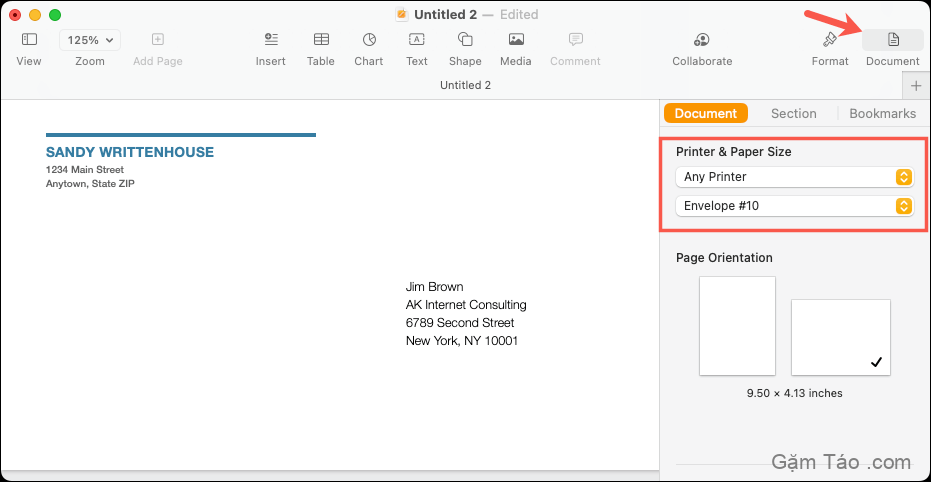
Tạo kích thước phong bì tùy chỉnh
Nếu bạn không thấy kích thước phong bì mình cần, bạn có thể thiết lập kích thước tùy chỉnh.
- Với Trang vẫn đang mở, hãy chọn Tệp > Thiết lập Trang (File > Page Setup) từ thanh menu.
- Trong cửa sổ bật lên, sử dụng menu thả xuống Khổ giấy để chọn Quản lý kích thước tùy chỉnh (Manage Custom Sizes.) .
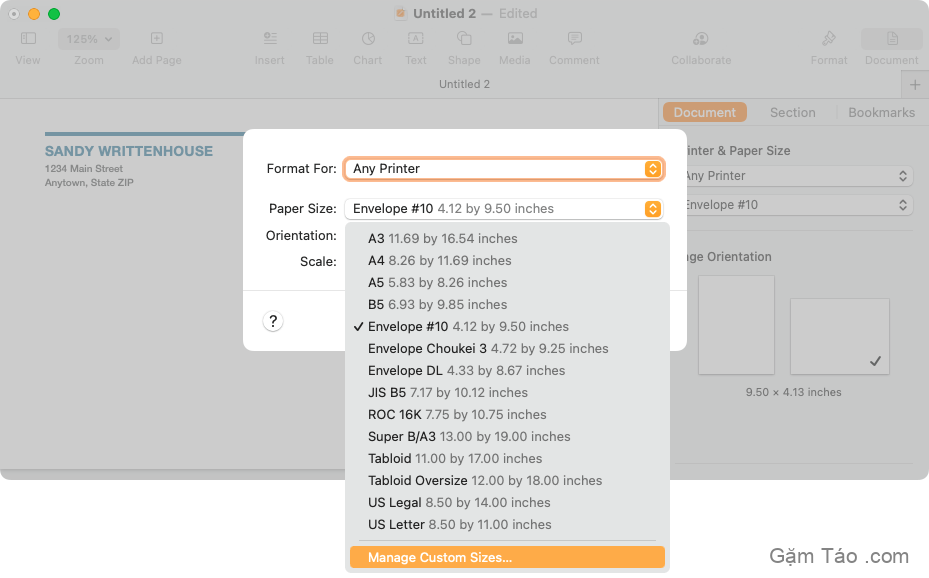
- Trong cửa sổ tiếp theo, chọn dấu cộng ở bên trái để thêm kích thước mới.
- Nhập kích thước, lề và các phép đo khác cần thiết ở bên phải.
- Nhấp đúp vào tên mặc định “Không có tiêu đề” trong danh sách bên trái và đặt tên bạn chọn.
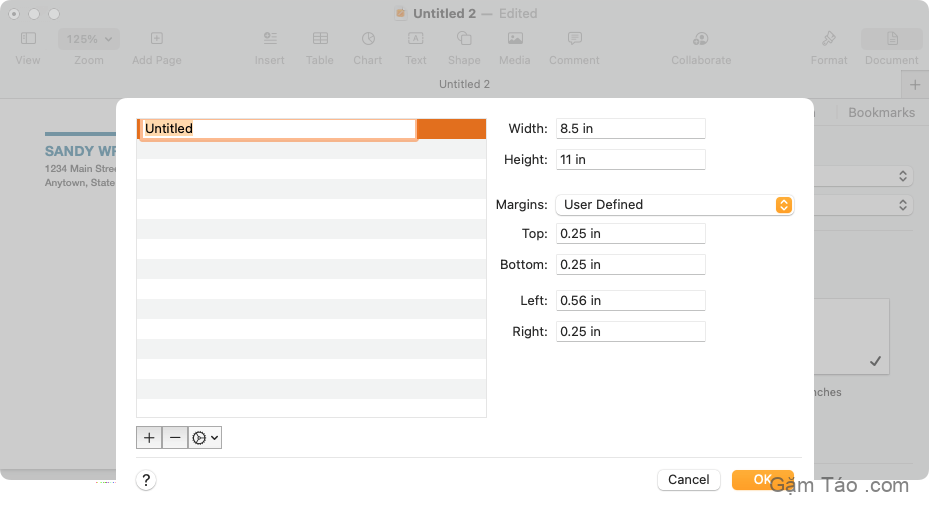
- Chọn OK khi bạn hoàn tất và OK khi bạn được chuyển hướng đến cửa sổ bật lên đầu tiên.
Sau đó, bạn có thể chọn tùy chọn tùy chỉnh đó trong thanh bên Tài liệu cho kích thước phong bì.
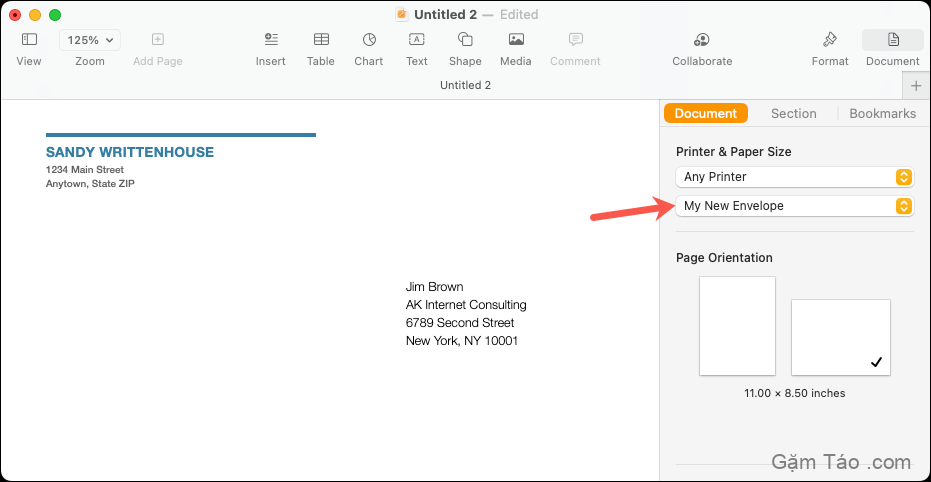
In phong bì của bạn
Khi bạn đã sẵn sàng in phong bì, hãy bắt đầu bằng cách đặt phong bì vào máy in theo hướng dẫn của nhà sản xuất. Sau đó, hãy làm theo các bước sau để in.
- Đi tới Tệp > In trên thanh menu hoặc sử dụng phím tắt Command + P.
- Trong cửa sổ bật lên, bạn có thể chọn một máy in khác , sử dụng bất kỳ cài đặt trước nào bạn có hoặc thực hiện bất kỳ điều chỉnh nào khác mà bạn cần đối với các tùy chọn in. Bạn cũng sẽ thấy bản xem trước của phong bì ở bên trái.
- Chọn In và đi đến máy in của bạn cho phong bì.
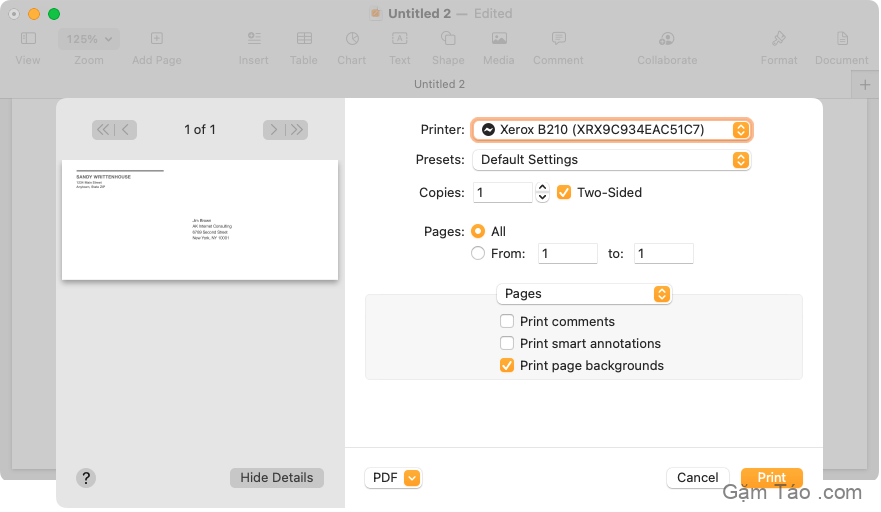
Lưu phong bì làm mẫu
Nếu bạn thiết lập phong bì của mình theo cách mà bạn muốn sử dụng lại bằng cách thực hiện các chỉnh sửa đối với tên và địa chỉ, bạn có thể lưu nó dưới dạng mẫu của riêng bạn. Đây là một cách tiết kiệm thời gian rất lớn để in phong bì trong tương lai.
Chọn Tệp > Lưu Dưới dạng Mẫu (File > Save As Template) từ thanh menu. Trong cửa sổ bật lên, bạn có thể chọn thêm mẫu vào Trình chọn mẫu hoặc chỉ cần lưu vào máy tính của mình.
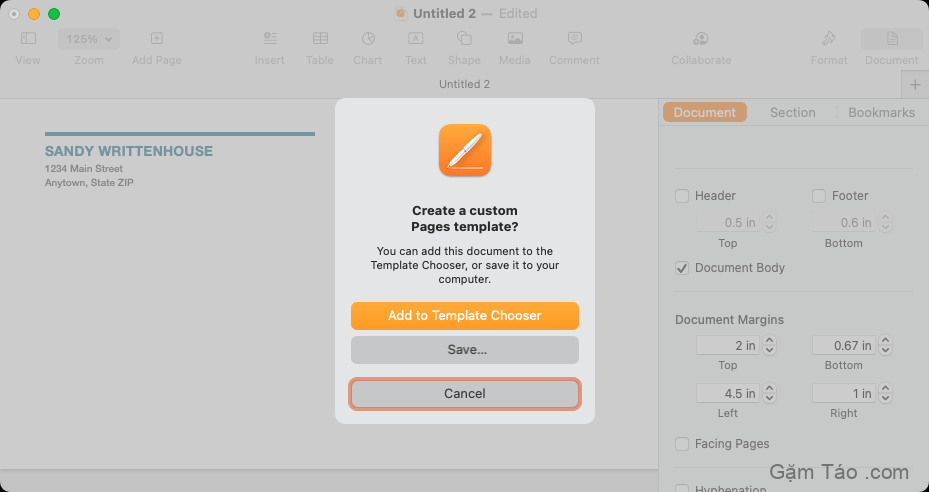
Thêm vào Trình chọn mẫu
Để thêm nó vào Trình chọn mẫu, hãy chọn tùy chọn đó trong cửa sổ bật lên. Khi Trình chọn mẫu xuất hiện, hãy đặt tên cho mẫu của bạn và nhấn Quay lại .
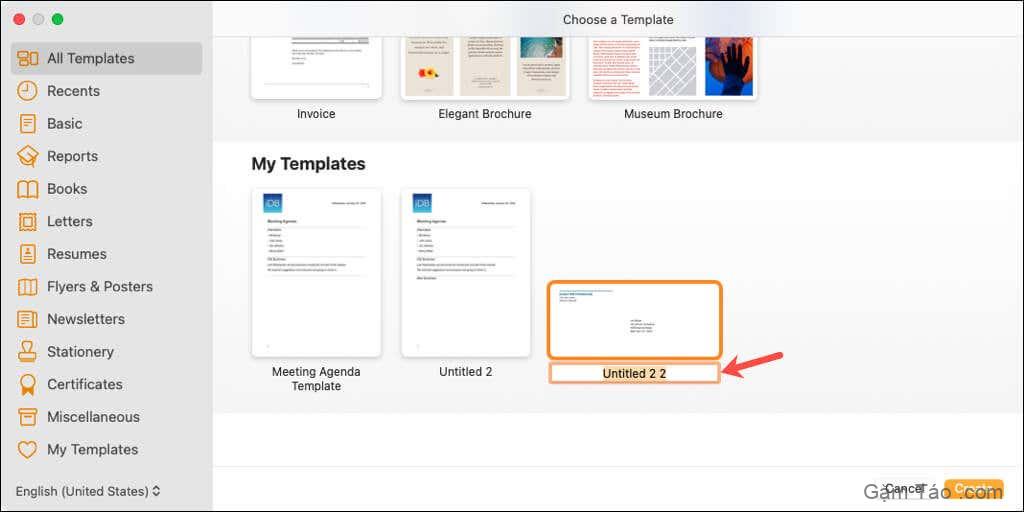
Sau đó, bạn sẽ thấy mẫu đó trong khu vực Mẫu của tôi của Trình chọn khi bạn mở Trang vào lần tiếp theo.
Lưu mẫu vào máy tính của bạn
Để lưu mẫu vào máy tính của bạn, hãy chọn Lưu trong hộp thoại. Chọn vị trí để lưu mẫu, đặt tên cho mẫu mà bạn sẽ nhớ và chọn Lưu .
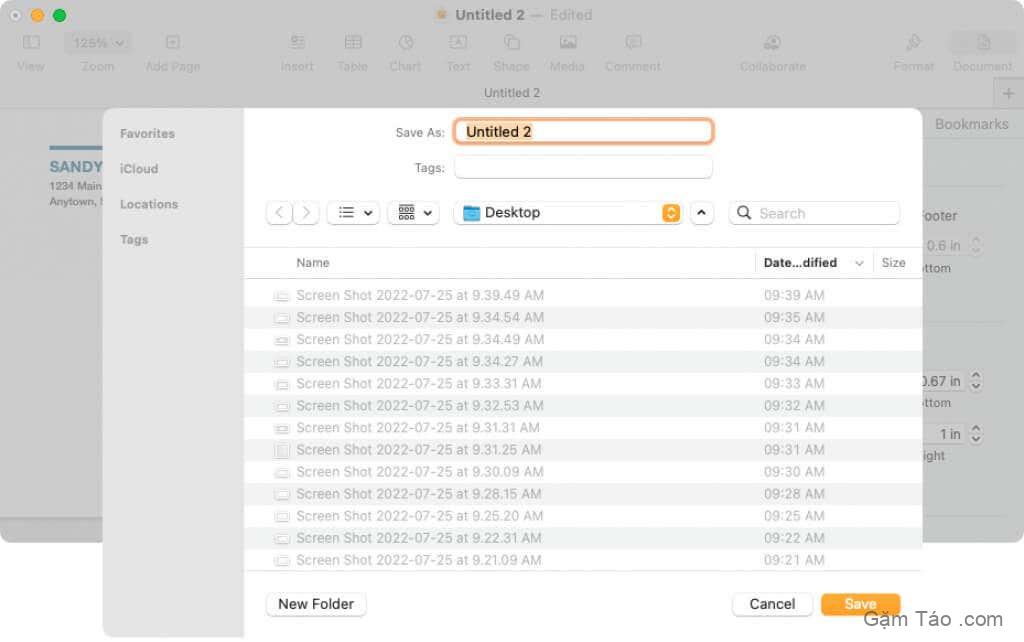
Để sử dụng mẫu, hãy bấm đúp vào mẫu đó. Bạn sẽ được hỏi xem bạn có muốn mở nó trong Tài liệu mới hay thêm nó vào Trình chọn mẫu (một lần nữa). Để đơn giản mở và sử dụng nó, hãy chọn Tài liệu mới .
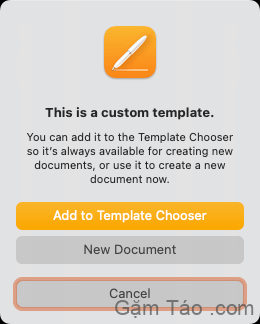
Bây giờ bạn đã biết cách in trên phong bì trong Pages, hãy xem cách in hai mặt hoặc cách in đen trắng trên Mac.




